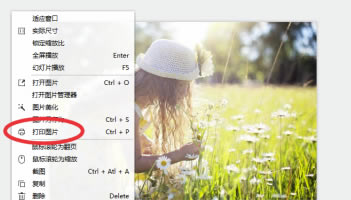【萬能看圖王綠色免安裝版】萬能看圖王官方下載 v1.8.7 免費特別版
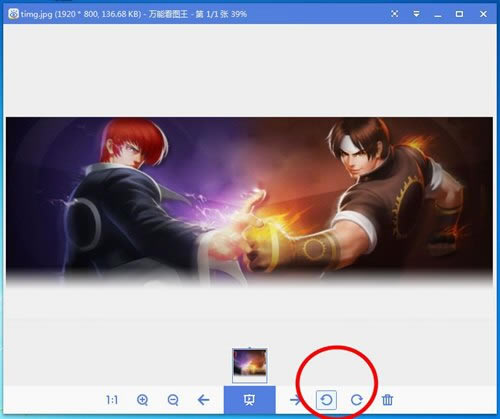
- 軟件類型:辦公軟件
- 軟件語言:簡體中文
- 授權方式:免費軟件
- 更新時間:2025-01-02
- 閱讀次數:次
- 推薦星級:
- 運行環境:WinXP,Win7,Win10,Win11
軟件介紹
萬能看圖王綠色免安裝版是一款功能十分強大的看圖軟件,支持所有圖片格式的打開,能過對圖片進行簡單的裁剪、修改格式、尺寸等,本身十分的純粹,沒有任何的插件,給用戶帶來最舒服的閱讀看圖體驗。
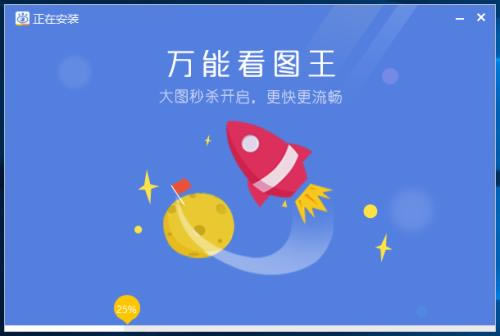
軟件特色
1、界面,簡潔純凈
萬能看圖王,有的不僅僅是簡潔純凈的外表,更有強大的圖像處理引擎的支持,圖片處理毫無壓力。
2、截圖,隨意截取
在瀏覽圖片的同時,你還可以使用截圖功能,隨意截取你想要的片段,給您在辦公及娛樂時更多的便利。
3、格式,兼容性強
在滿足目前常用的圖片格式(JPG、PNG、BMP、GIF等)外,還兼容RAW等專業圖像格式。
軟件界面說明
1、狀態欄
界面的左上角依次是萬能看圖王LOGO+當前顯示圖片名稱+格式+尺寸--萬能看圖王--當前圖片是整個文件夾中的第幾張圖片--縮放比;
界面的右上角是菜單欄,包括【全屏】、【菜單】、【最小化】、【最大化】、【關閉】5個功能鍵;
2、圖片切換
當鼠標移動到圖片的左右兩端,指針會自動變成箭頭,點擊鼠標即可完成圖片切換操作;
也可使用鍵盤【←】【→】【↑】【↓】【PageUp】【PageDown】切換圖片;
3、鳥瞰圖
用于方便快捷的定位查看到大圖的任意部分,只需用鼠標在鳥瞰圖上移動,定位在您想定位的地方,界面上就會顯示出鼠標定位的地方的放大細節圖,簡單方便;
4、縮略圖預覽界面
當打開一張圖片后,看圖窗口中5的位置將會一次性預覽當前目錄下所有的圖片,無須再返回目錄,可直接通過縮略圖切換圖片;
5.工具欄
最下面一排是工具格欄,可用來完成一系列對圖片的調整和操作。
萬能看圖王綠色免安裝版工具欄介紹
1、圖片信息:點擊顯示圖片信息,包括圖片基本信息-圖片名稱、圖片類型、圖片大小、圖片尺寸、修改時間,以及圖片EXIF信息。
2、收藏圖片:點擊收藏圖片,可將圖片添加到圖片管理器-我的收藏文件夾中,方便管理查找自己喜歡或重要的圖片。
3、1:1實際大小:萬能看圖王默認會以圖片的適應窗口尺寸來展示圖片。這個功能展示的是圖片的實際尺寸,也就是圖片拍攝的尺寸大小。點擊可以在實際尺寸和適窗尺寸之間切換。
4、放大:該操作鍵的功能是用于放大圖片,萬能看圖王可以支持放大至2500%,放大后可以通過鼠標在界面上移動或者在鳥瞰圖上定位的方式查看局部圖;也可以點擊【適應窗口】或【實際大小】按鈕來查看原始圖。
5、縮小:該操作鍵的功能是用于縮小圖片。看圖王支持縮小至5%。
6、上一頁箭頭鍵:快捷鍵是鍵盤鍵上的上前頭和左箭頭,及【PgUp】;這個功能是用于多張圖片之前的互相切換。
7、幻燈片:用于改變圖片觀看模式,點擊該按鍵,圖片查看會由之前的普通模式切換到幻燈片觀看模式上,快捷鍵是【F5】。
8、下一頁箭頭鍵:與上一頁箭頭鍵一樣,是用來切換圖片的,快捷鍵是鍵盤鍵上的下前頭和或箭頭,或者字母鍵【PgDn】。
9、逆時針旋轉:點擊一次,圖片逆時針旋轉90度。
10、順時針旋轉:點擊一次,圖片順時針旋轉90度。
11、刪除:快捷鍵是鍵盤上的【DEL】鍵,用于刪除當前正在查看的圖片,執行此項操作的圖片會從文件夾中直接刪除,放到回收站中。
12、圖片美化:圖片美化工具是萬能看圖王提供的編輯優化圖片的工具。
13、圖片管理器:圖片管理器是用來查看管理圖片的小工具。
萬能看圖王綠色免安裝版怎么修改圖片尺寸
1、用萬能看圖王打開圖片,右鍵菜單中選擇“修改圖片尺寸”;
2、彈出修改尺寸的窗口之后,你可以選擇直接在高、寬中輸入指定值(注:勾選鎖定比例時,修改高/寬,另一個會隨之改變),左右拖動縮放比例按鈕,進行調整。或者勾選“常用尺寸”,下拉列表中選擇想要的常用的尺寸(目前提供縮略圖、微博貼圖、論壇貼圖、本機分辨率貼圖4種)。
萬能看圖王綠色免安裝版怎么打開圖片
有三種方法打開圖片。可以點擊它界面的“打開圖片”按鈕將圖片打開。
也可以利用快捷鍵“Ctrl+O”來打開圖片選擇窗口選擇圖片打開。
還可以點擊萬能看圖王頂部的菜單折疊按鈕,從其子菜單中點擊“打開圖片”來看圖。
萬能看圖王綠色免安裝版怎么旋轉
1、打開萬能看圖王的界面,在界面的右下方找到“旋轉”按鈕,如圖所示
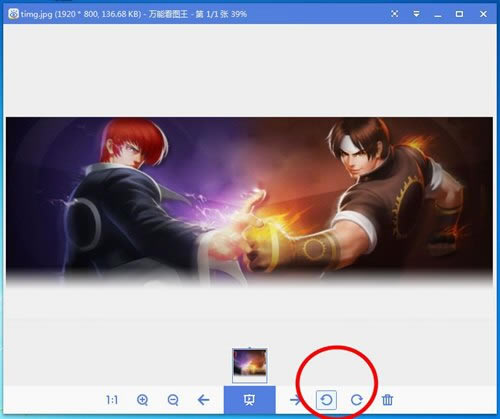
2、看到了嗎,就是它們,一個是左轉,一個是右轉,就這么簡單
萬能看圖王綠色免安裝版怎么自定義區域背景色
1、打開軟件。
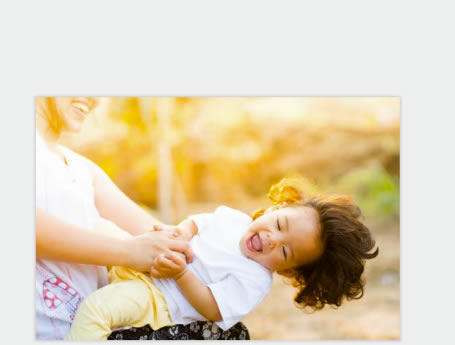
2、右鍵。
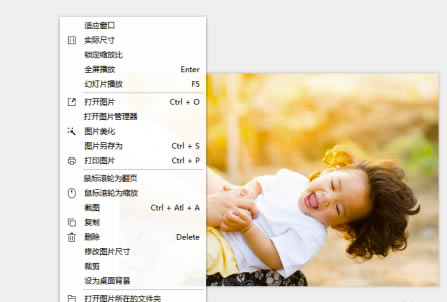
3、點擊設置。
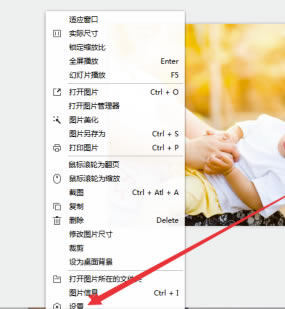
4、跳出設置框。
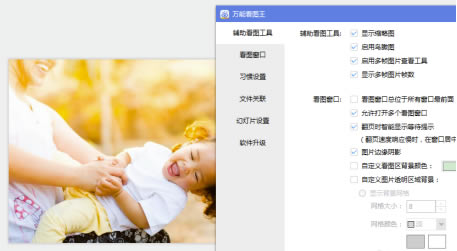
5、勾選自定義看圖透明區域背景顏色。
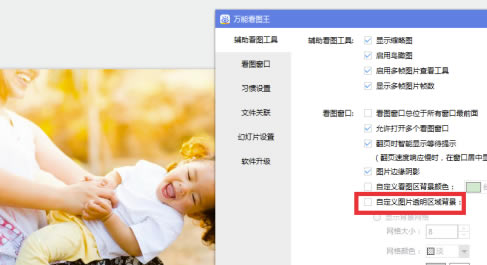
萬能看圖王綠色免安裝版怎么打印
1、打開軟件。
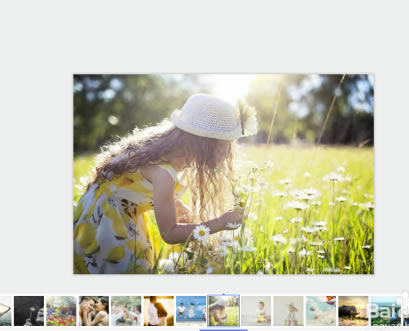
2、打開圖片。
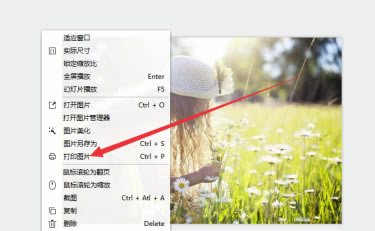
3、右鍵。
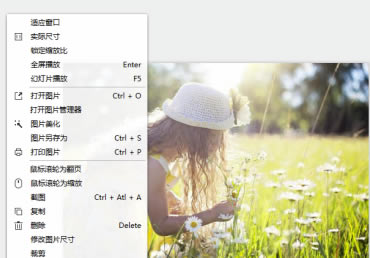
4、看到打印圖片。
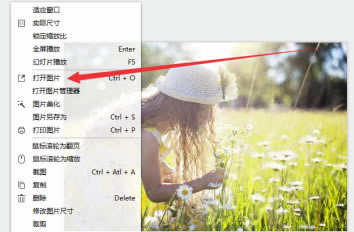
5、點擊。